1.制作U盘启动盘
Fedora官网提供了专门的U盘镜像制作工具,
①Fedora Media Writer
②Fedora 64位镜像下载地址
(https://getfedora.org/en/workstation/download/)
安装好Fedora Media Writer后,插入U盘,打开程序,选择自定义镜像(custom image),继续,按提示操作,直到提示已完成。
PS:如果U盘里有重要资料请提前做好备份,制作镜像过程中会格式化整个U盘。
2.给Fedora划分磁盘空间
①打开磁盘管理
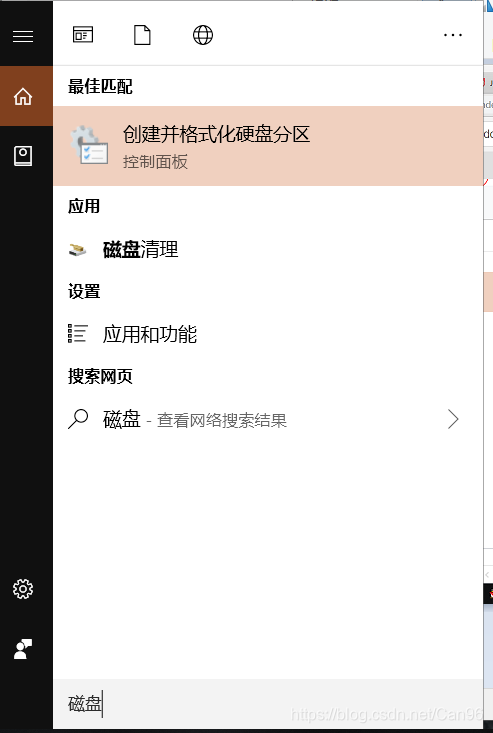
②选择一个空间剩余比较多的分区,进行压缩卷,建议压缩出50G以上的空间,看自己的情况,剩余较多,可以大点,
ps:
❶50G比较勉强,如果需要安装较多程序,开发环境,最后可能不够用,别想着最后扩展卷什么的
❷压缩的空间远比剩余空间小,但是还是提示无法压缩,说明该分区的剩余空间呈碎片化分布,可减小压缩卷大小或通过其他方法整合
③压缩卷成功后,压缩出来的空间为空闲空间,呈现黑色。完成,关闭磁盘管理
3设置BIOS
❶开机后,按Ese进入启动菜单,F10 ->设置 BIOS
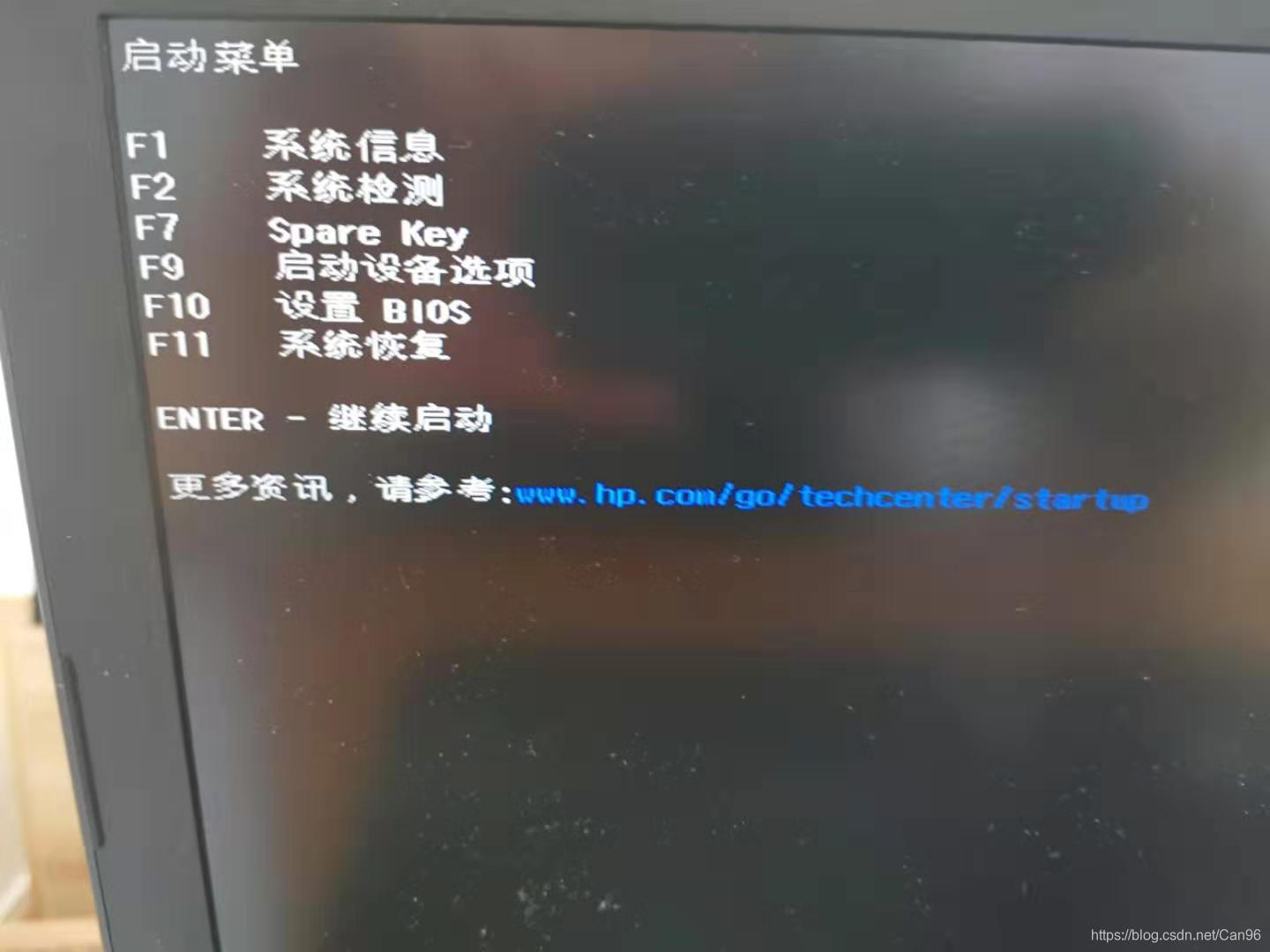
❷红框,安全启动模式 改为禁用,白框,将U盘/U盘硬盘移到首位保存退出。
4.安装Fedora
❶插入U盘,重新开机
❷会出现三个选项,选择第二个,Test the media & start the fedora -workstation-Live 30
❸选择硬盘安装
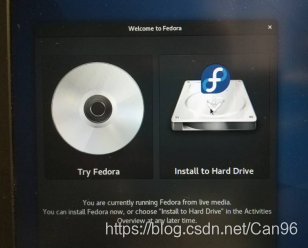
❹选择语言,中文
❺选择安装的位置,勾选刚才压缩出来的空闲空间所在的磁盘
❻在其他存储选项中,或类似的地方,选择自定义配置分区,或高级自定义配置分区
❼设置挂载点 ,选定空闲空间,右键,新建,挂载点
Ⅰ / 根目录分区,选择Etx4日志文件系统 ,空间大小建议在划个15G以上,看情况,大点也行, 小了,后面软件可能装不上去。
Ⅱ swap 逻辑分区,选择swap交换空间 我的划了8G大小,大的16G也行
Ⅲ /boot/efi 系统分区,安装引导启动器程序的地方 ,划512M吧,小的有个两三百应该也行,Windows的EFI才260M 选择 EFI system Partition
Ⅳ /home 逻辑分区,选择Etx4日子文件系统,剩余空间全部给他就好了。
❽确认没问题后点击完成,保存设置。
❾开始安装,等待完成。
5.启动引导设置
安装好,重启电脑,你会发现没有出现引导,而是直接进入Windows10系统。这是因为Windows10 没有Fedora的引导,需要通过Fedora来引导。
❶同理,进入BIOS设置,将安全启动模式设置为启用
❷将UEFI启动顺序改为操作系统的启动管理员排在首位,并选中,按Enter进入子目录,将Fedora放在首位。
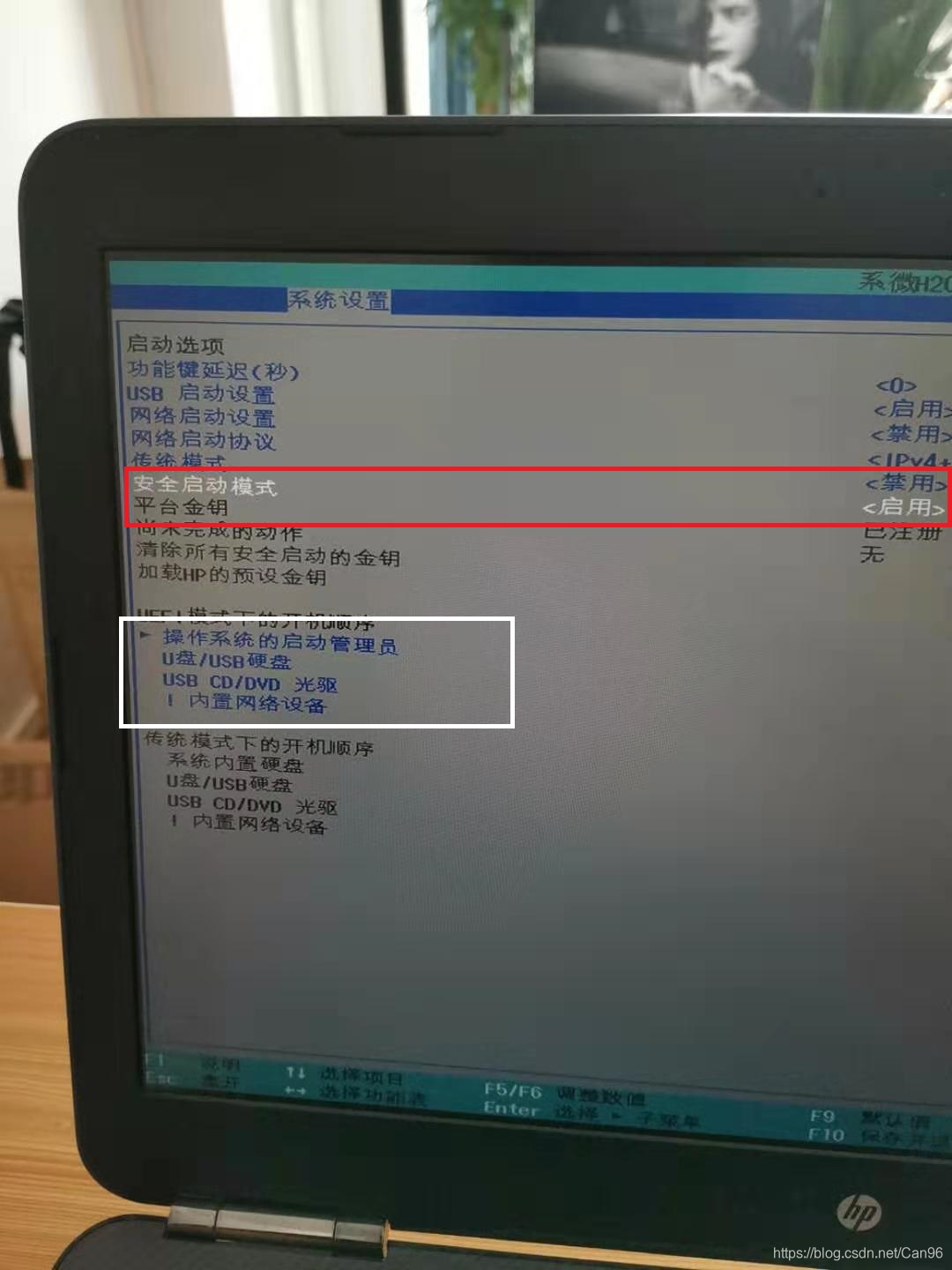
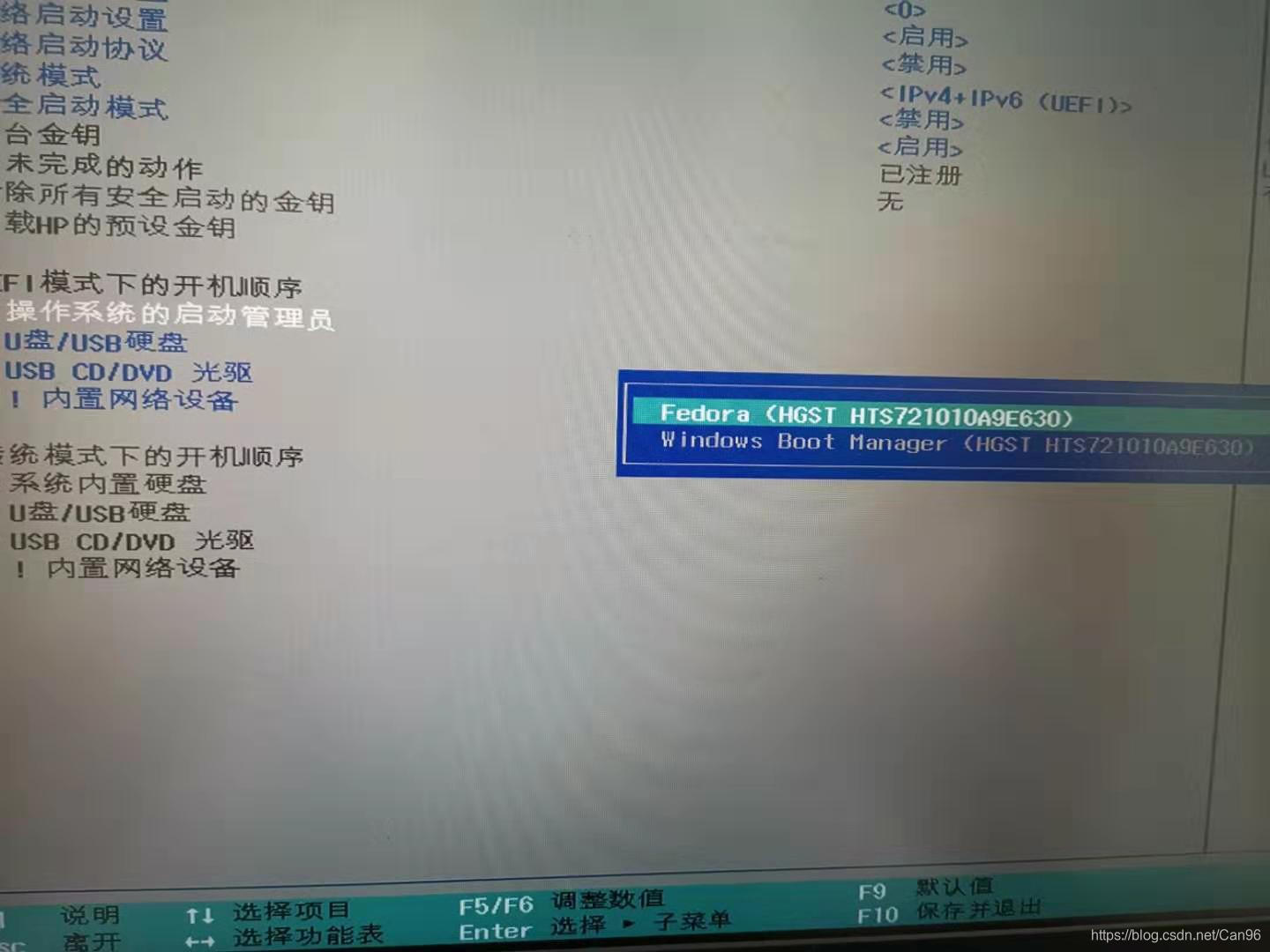
❸F10保存设置,完成,重启。
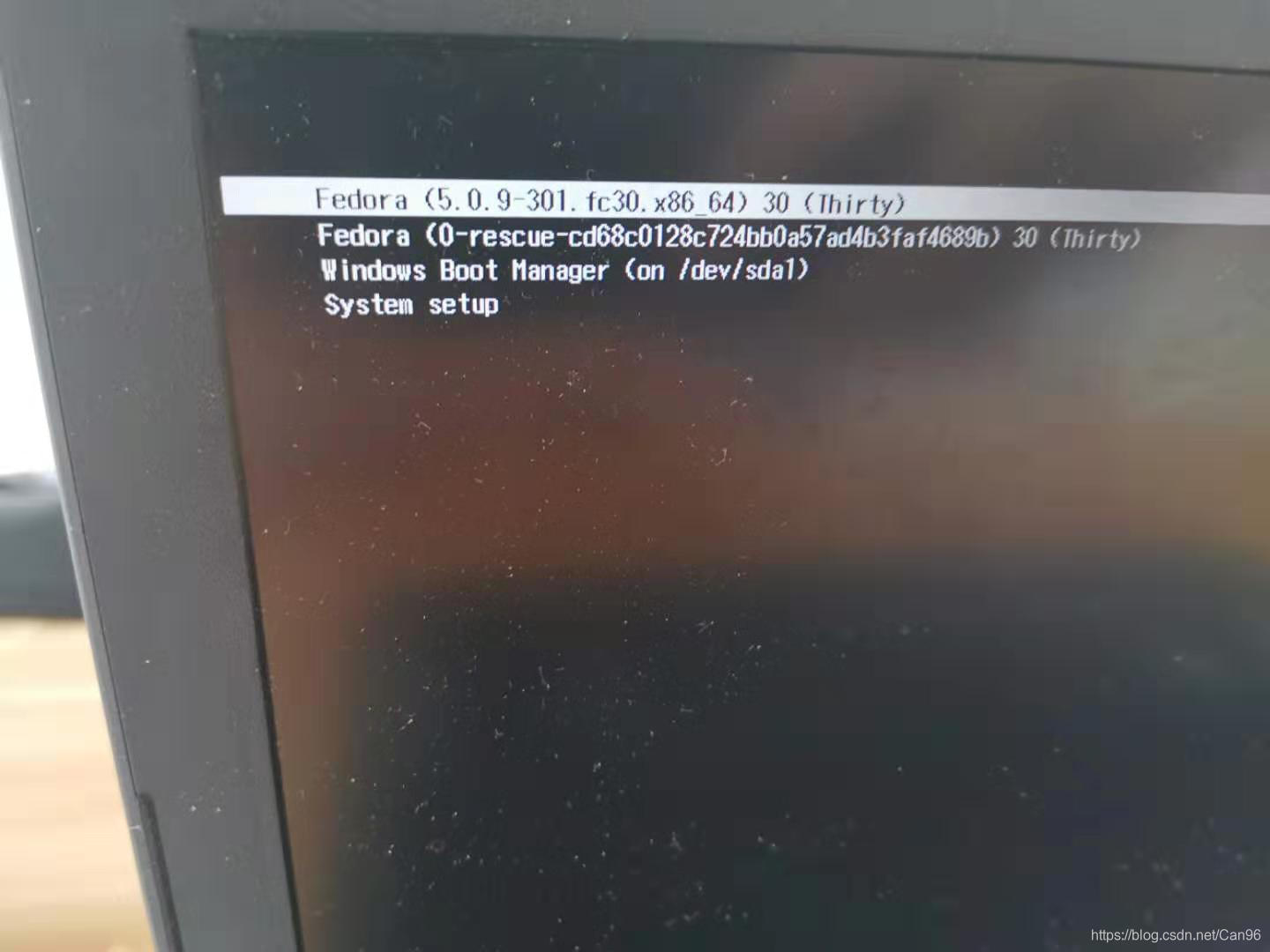
PS:你们的屏幕上有点灰,强迫症的可以尝试擦一下呗
6.卸载
装好了总会有需要卸载的时候
我看过一个博客,方法简单,效果显著。针对Windows10系统的
彻底删除Ubuntu EFI分区及启动项
虽然是删除Ubuntu的但是Fedora也是可以的(笑),道理一样的。管理员权限打开记事本,再进入有权限的文件夹操作,学到了。
有些东西不同系统可能有些许不同,可以多参考几篇相关文章,就简单了。当然不准备好,装不好就当是花多点时间学习学习咯,会了很简单,不比装个软件难多少。








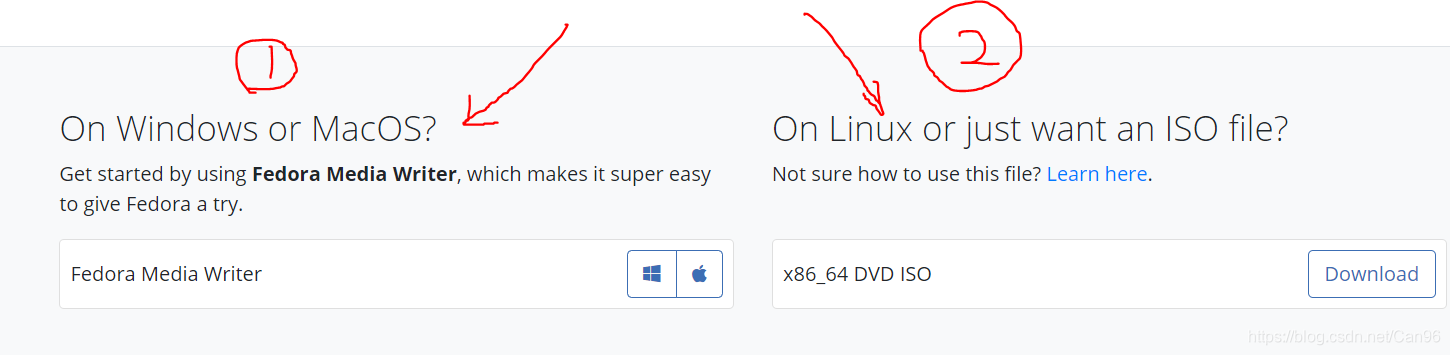













 2072
2072











 被折叠的 条评论
为什么被折叠?
被折叠的 条评论
为什么被折叠?








